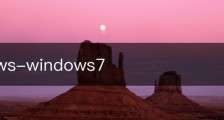定位服务,教你win10定位服务被禁用的解决教程/微软定位已禁用
豪士君测试所用平台
现在还有好多人不知道定位服务,教你win10定位服务被禁用的解决教程,接下来我们小编就来分享一下。
win10系统自带有很多的应用,很多应用都会用到系统中的定位功能,但有时可能会遇到定位服务被禁用的问题,导致无法获取位置的情况,提示定位服务被禁用,所以无法进行定位,怎么办呢?就此问题,接下来小编教你win10定位服务被禁用的解决教程。
windows10系统笔记本是可使用定位服务功能的,但最近有用户遇到了定位服务功能无法使用的问题,提示定位服务被禁用,怎么办呢?针对此问题,小编整理了win10定位服务被禁用的解决教程,现分享给大家。
定位服务:
1、按win+s 打开搜索,输入:services.msc 点击 服务打开服务;
2、在服务中找到名为Geolocation Service的服务,双击打开;
3、右击-选择属性:在属性中将Geolocation Service服务启动类型设置为手动,点击“确定”保存设置。#f#
以上就是教你win10定位服务被禁用的解决教程介绍了,这样定位服务就可以正常使用了。
win10系统自带有很多的应用,很多应用都会用到系统中的定位功能,但有时可能会遇到定位服务被禁用的问题,导致无法获取位置的情况,提示定位服务被禁用,所以无法进行定位,怎么办呢?就此问题,接下来小编教你win10定位服务被禁用的解决教程。
windows10系统笔记本是可使用定位服务功能的,但最近有用户遇到了定位服务功能无法使用的问题,提示定位服务被禁用,怎么办呢?针对此问题,小编整理了win10定位服务被禁用的解决教程,现分享给大家。
定位服务:
1、按win+s 打开搜索,输入:services.msc 点击 服务打开服务;
2、在服务中找到名为Geolocation Service的服务,双击打开;
3、右击-选择属性:在属性中将Geolocation Service服务启动类型设置为手动,点击“确定”保存设置。#f#
以上就是教你win10定位服务被禁用的解决教程介绍了,这样定位服务就可以正常使用了。
本文定位服务,教你win10定位服务被禁用的解决教程整理到此结束,字数约1559字,希望对大家有所帮助。豪仕知识网往后会继续推荐定位服务,教你win10定位服务被禁用的解决教程相关内容。